Git je populárny nástroj DevOps, ktorý sa často používa na správu a testovanie zdrojového kódu rôznych projektov od malých po veľké. Súbory zdrojového kódu sú rozdelené do dvoch kategórií: Pracovné súbory a Súbory s odstavovaním. Konkrétnejšie, súbory Unstaging sú nesledované súbory, ktoré neboli pridané do indexu sledovania úložiska, zatiaľ čo pracovné súbory sú sledované súbory.
Tento zápis ilustruje, ako zrušiť fázu súborov Git.
Ako zrušiť fázu súborov v Git?
Niekedy chcú vývojári vrátiť vykonané zmeny a pokúsiť sa obnoviť predchádzajúcu verziu projektu. Na tento účel je potrebné zrušiť fázovanie súborov a potvrdených súborov.
Na zrušenie prípravy súborov vo fáze alebo potvrdených súborov sme poskytli metódy uvedené nižšie:
Ako zrušiť fázu súborov?
Ak chcete zrušiť fázu inscenovaného súboru, použite Git “ obnoviť “príkaz. Aby sme to dosiahli, uviedli sme postup, ktorý je dostatočne účinný.
Krok 1: Otvorte terminál Git Bash
Z ponuky Štart okna spustite terminál Git Bash:
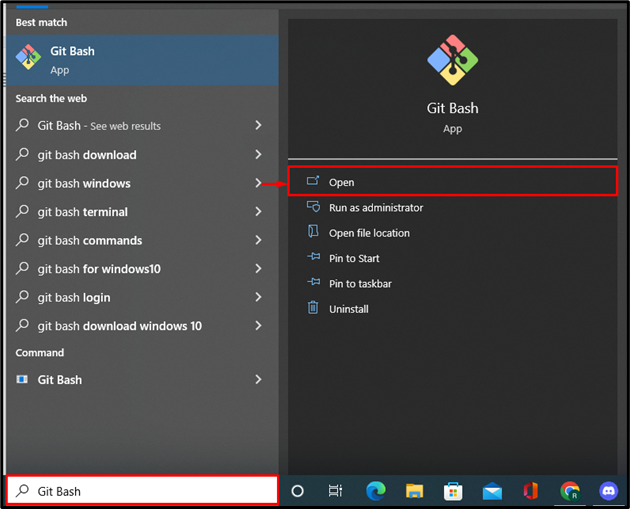
Krok 2: Zmeňte pracovné úložisko
Potom zmeňte miestne úložisko Git pomocou príkazu „ cd 'príkaz:
$ cd 'C:\Git' 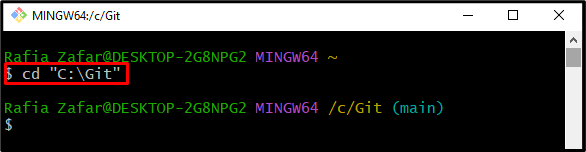
Krok 3: Vytvorte nový súbor
Vytvorte nový súbor pomocou „ dotyk “ a zadajte názov súboru:
$ dotyk Súbor1.txt 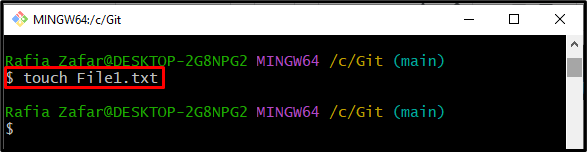
Krok 4: Pridajte súbor do pracovnej oblasti
Potom pridajte novovytvorený súbor do oblasti Staging pomocou „ git pridať 'príkaz:
$ git pridať Súbor1.txt 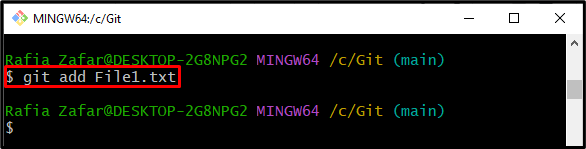
Prejdime na ďalší krok.
Krok 5: Skontrolujte stav súboru
Skontrolujte stav súboru, aby ste si overili, či je súbor pridaný do oblasti s fázou alebo nie:
$ stav gitMôžete vidieť, že súbor je teraz v rozloženej oblasti:
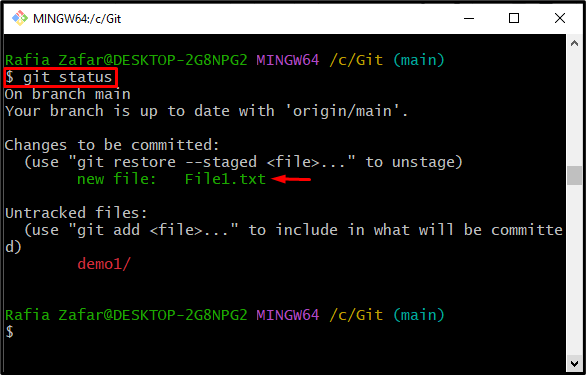
Krok 6: Zrušte fázu inscenovaného súboru
Teraz presuňte vytvorený súbor do oblasti uvoľnenia fázy pomocou „ git obnoviť 'príkaz:
$ git obnoviť -- inscenovaný Súbor1.txt 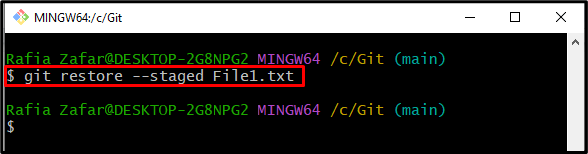
Prostredníctvom „ stav git 'príkaz:
$ stav gitNasledujúci výstup ukazuje, že sme úspešne zrušili fázu súboru v Git:
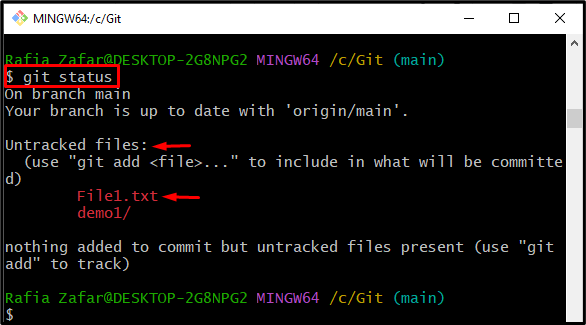
Ako zrušiť fázu potvrdených súborov?
Ak chcete zrušiť fázu potvrdeného súboru v úložisku Git, postupujte podľa nižšie uvedených pokynov.
Krok 1: Pridajte súbory do pracovnej oblasti
Najprv pridajte nesledované súbory do pracovnej oblasti pomocou poskytnutého príkazu. Tu je „ . Znak ” rozmiestni všetky súbory a adresáre v neupravenej oblasti:
$ git pridať . 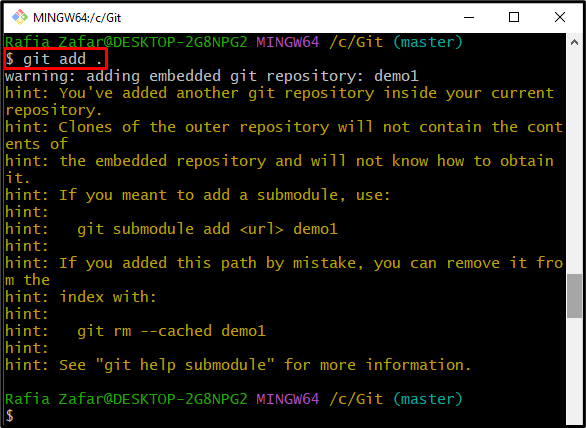
Krok 2: Skontrolujte stav súboru
Skontrolujte stav úložiska pomocou poskytnutého príkazu:
$ stav gitTu môžete vidieť, že sme do pracovného prostredia pridali File1.txt, File2.txt a adresár demo1:
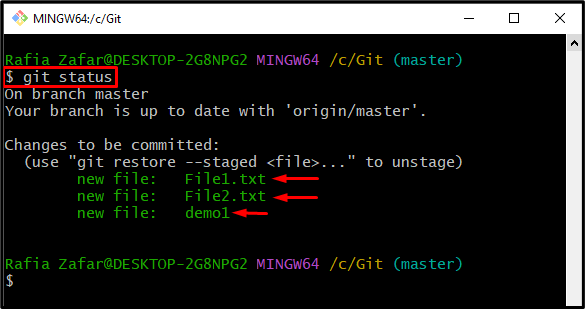
Krok 3: Potvrdenie súborov s fázou
Odovzdajte rozdelené súbory pomocou „ git commit 'príkaz spolu s ' -m ” príznak na pridanie správy:
$ git commit -m 'Všetky súbory sú potvrdené' 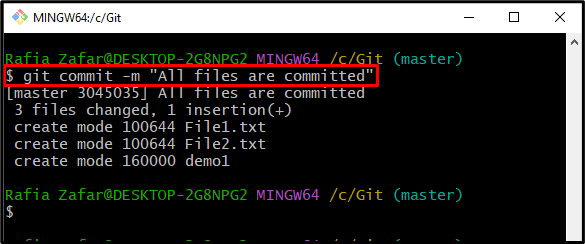
Krok 4: Skontrolujte denník
Vytlačte si denník Git, aby ste videli potvrdené zmeny:
$ git logNižšie uvedený výstup ukazuje, že vytvorené súbory a adresár sú potvrdené:
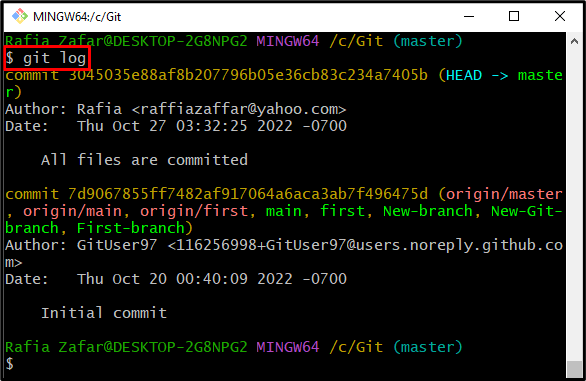
Krok 5: Zrušte fázu potvrdeného súboru
Ak chcete zrušiť fázu potvrdeného súboru, použite „ git rm – uložený vo vyrovnávacej pamäti
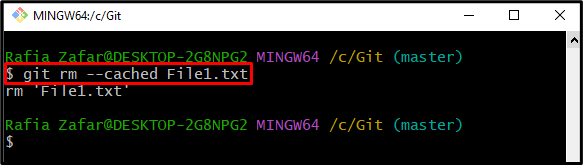
Ak chcete overiť, či je potvrdený súbor neupravený alebo nie, spustite príkaz „ stav git 'príkaz:
$ stav gitTu môžete vidieť, že súbor je odstránený a pridaný do oblasti bez prípravy:
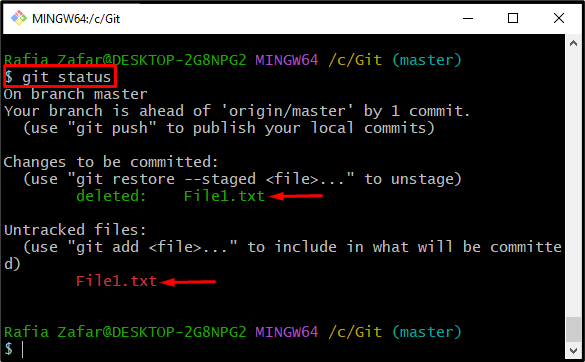
Naučili sme sa, ako zrušiť fázu súborov v Git.
Záver
Používatelia môžu zrušiť prípravu prípravných súborov a potvrdených súborov. Ak chcete zrušiť fázu súborov vo fáze, najprv otvorte úložisko Git a použite „ git restore –staged